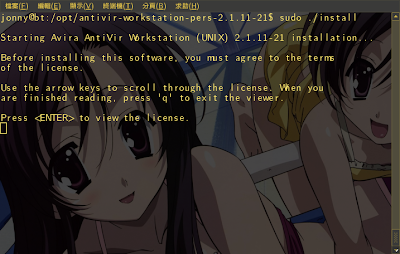於 Windows XP 中直接安裝 Ubuntu & Debian
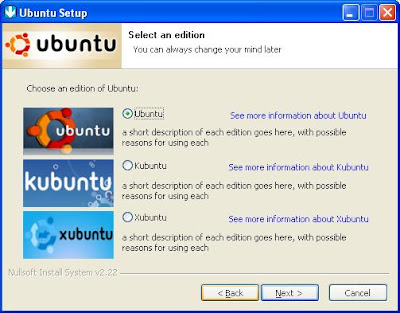
By the Writer: Muser at 1/29/2007 01:59:00 PM 這是直接在 Windows (Win32 / x64) 中安裝,不是說如何製作雙啟動/另切磁區安裝,而是直接在桌面點兩下的「直接安裝」。 或 許真的有那麼多使用者開始想要嘗試其他的作業系統,尤其是自由免費的作業系統,但是真的不是每個人都會仔細去看安裝說明、了解運作方式,這也是電腦基礎概 論相關課程的失敗。最近 Ubuntu 所受到的關注力是越來越強大,有幾位 Blogger 與部落客也跳往 Ubuntu 作業系統來,想要嘗試的人當然也不少,但是透過 LiveCD 玩玩,好像就是欠那麼一味,唯有透過完整安裝才能盡見全貌,不過對於原本底子就不佳的人來說,分割磁區、考慮空間大小、雙啟動等等問題就可能連原本的 Windows 都搞掛了,如果在 Windows XP 中點個 install.exe 就可以安裝 Ubuntu 呢? 在以往 Linux 的歷史裡 Linux 曾有個版本是可以安裝到 Fat32 磁區當中與 Windows 95/98 等系統共存的,但是實用性不高;後來有個作法是將 Linux 安裝到一個 .img 的檔案當中(放在 Fat32/NTFS 磁區裡),這樣使用者也不用去修改硬碟磁區,但是 Fat32 的安全性、穩定性都不佳,所以也沒後續,不過現在這個方法似乎又死灰復燃了。 Ubuntu/install.exe/Prototype 在官方 英文討論區中 有人搞了這個東西出來,只要在 Windows 底下執行一個 Install.exe,就可以進行 Ubuntu 的安裝 , 原理不稀奇,好玩的是這個安裝程式還包裝的很好,執行後自動透過 BT 幫你把 Ubuntu 所需的相關程式下載回來進行安裝,如果安裝失敗,也可以手動在 Windows XP 底下進行安裝(沒錯,安裝在 Windows XP 裡),透過修改 Windows XP 的 Boot.ini 就可以完成雙重啟動,要移除的話直接到「新增移除程式」中移除就可以。XD 這對主要使用 Windows XP 卻又想要學習 Linux/Ubuntu 的使用者來說,應該算是個福音。因為最近使用 Ubuntu 還蠻有心得的,覺得 6.10 真的可以開始推薦給一般人使用,搜尋一下發現 台灣前不久也